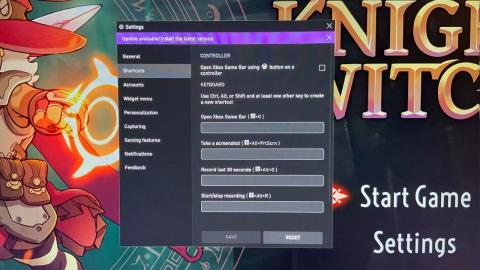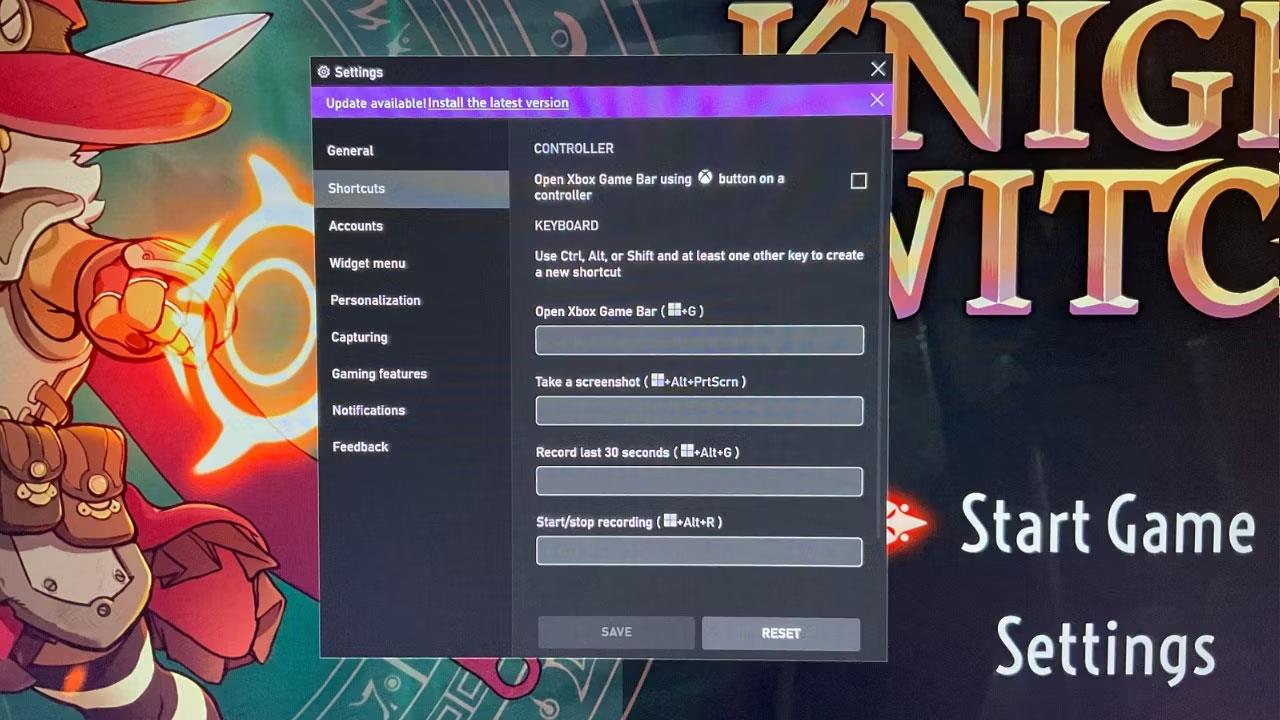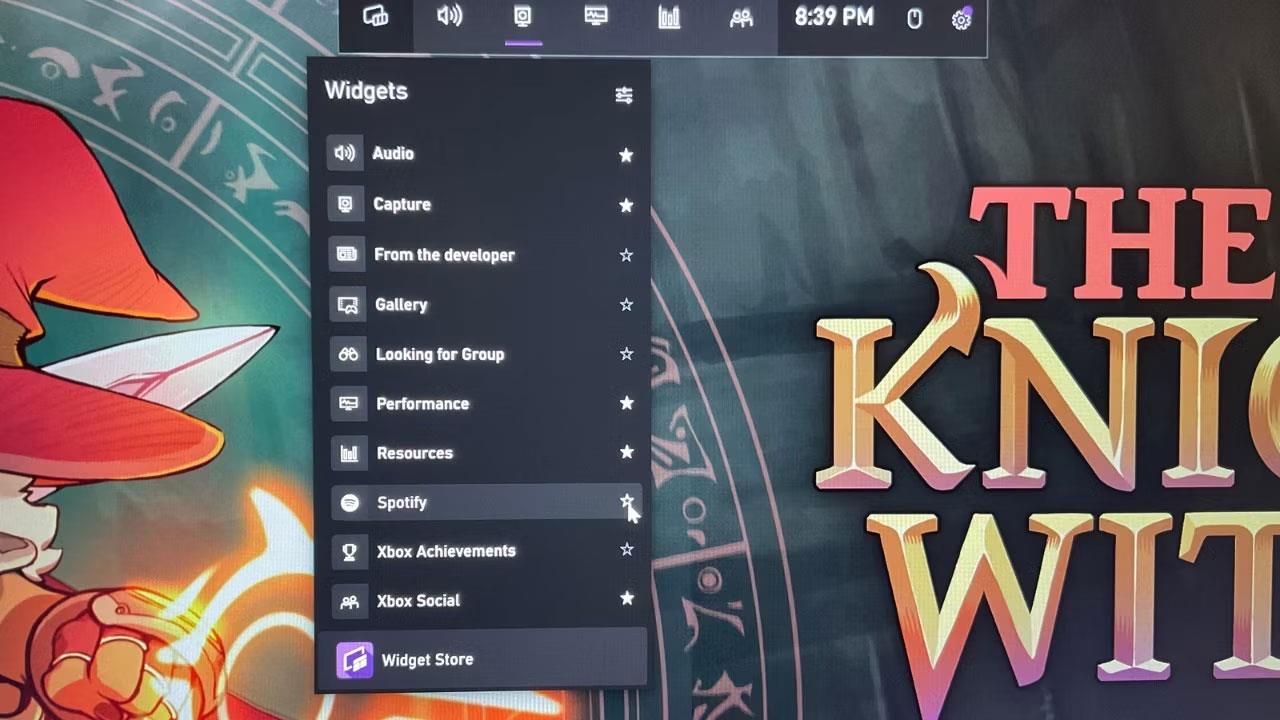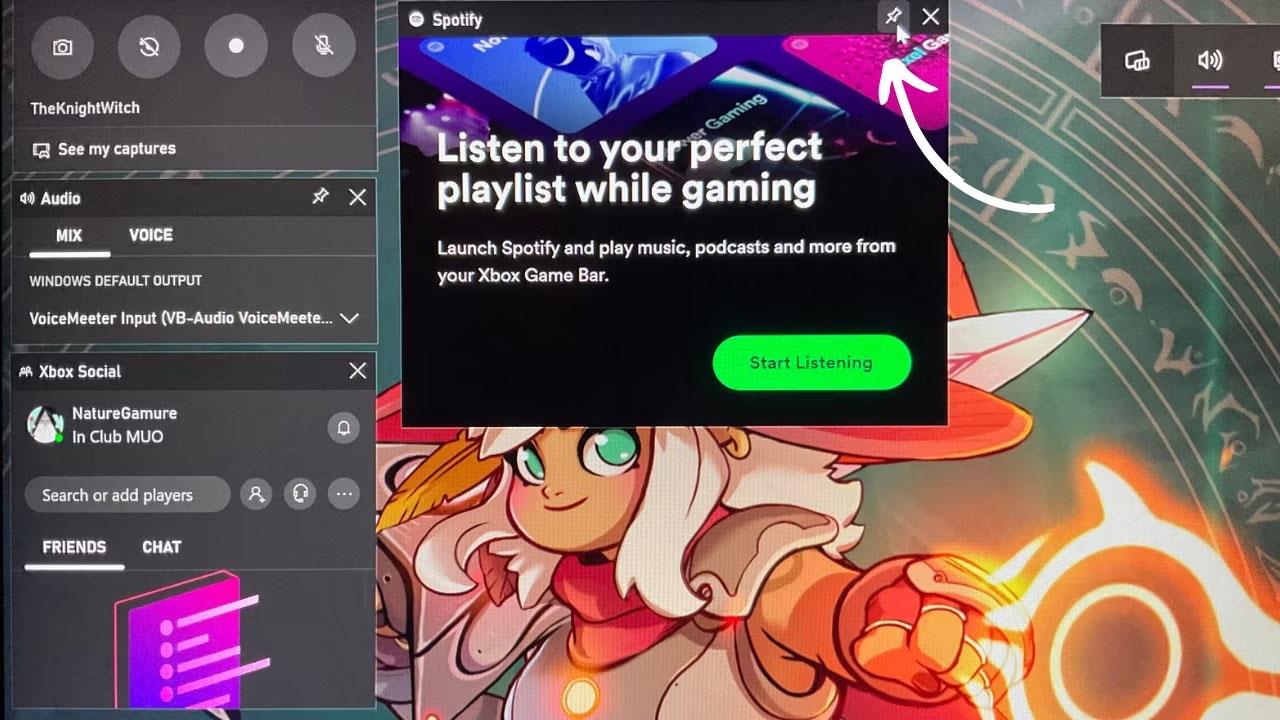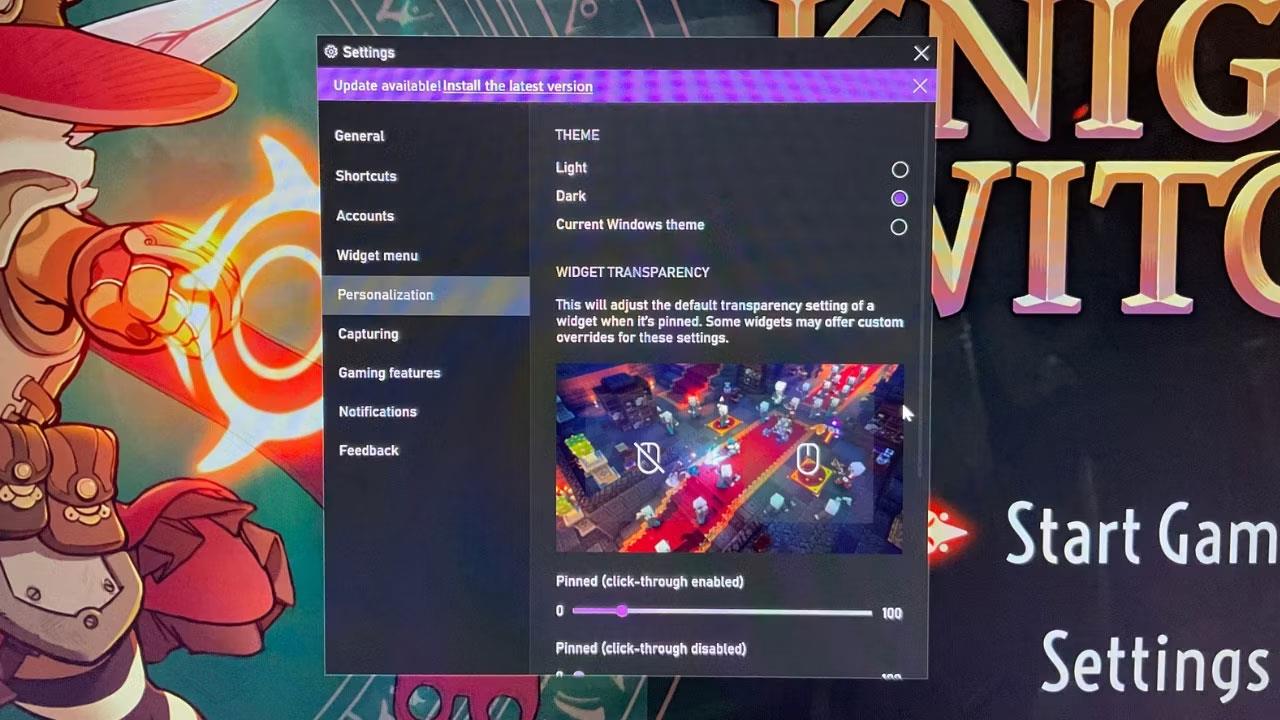Το Xbox Game Bar σάς επιτρέπει να έχετε πρόσβαση σε όλα γρήγορα και εύκολα χωρίς να χρειάζεται να βγείτε εντελώς από το παιχνίδι για να το κάνετε. Μπορεί να φαίνεται σαν μια μικρή προσθήκη στην εμπειρία παιχνιδιού του υπολογιστή σας, αλλά έχει τη δυνατότητα να γίνει χρήσιμο εάν το προσαρμόσετε ώστε να ταιριάζει απόλυτα στις ανάγκες σας.
Πολλοί παίκτες θεωρούν το Xbox Game Bar ως δεδομένο ή χρησιμοποιούν μόνο τις πιο βασικές λειτουργίες του. Αλλά αν θέλετε να μάθετε περισσότερα για το Xbox Game Bar και πώς μπορείτε να το εξατομικεύσετε ώστε να ταιριάζει στην τέλεια εμπειρία παιχνιδιού σας, το παρακάτω άρθρο έχει όλες τις πληροφορίες που χρειάζεστε.
1. Δημιουργήστε προσαρμοσμένες συντομεύσεις πληκτρολογίου για το Xbox Game Bar
Το Xbox Game Bar είναι εξοπλισμένο με πολλές συντομεύσεις για να κάνετε τις εργασίες σας όσο το δυνατόν πιο απλές, ώστε να μπορείτε να επιστρέψετε γρήγορα στο παιχνίδι σας.
Οι περισσότερες από τις πιο δημοφιλείς συντομεύσεις πληκτρολογίου υπάρχουν ήδη για να τις χρησιμοποιήσετε, όπως Windows + Alt + Print Screen για να τραβήξετε ένα στιγμιότυπο οθόνης (χωρίς η γραμμή παιχνιδιού Xbox να καλύπτει μέρος της οθόνης) ή Windows + Alt + R για να ξεκινήσετε την εγγραφή της διαδικασίας παιχνιδιού σας.
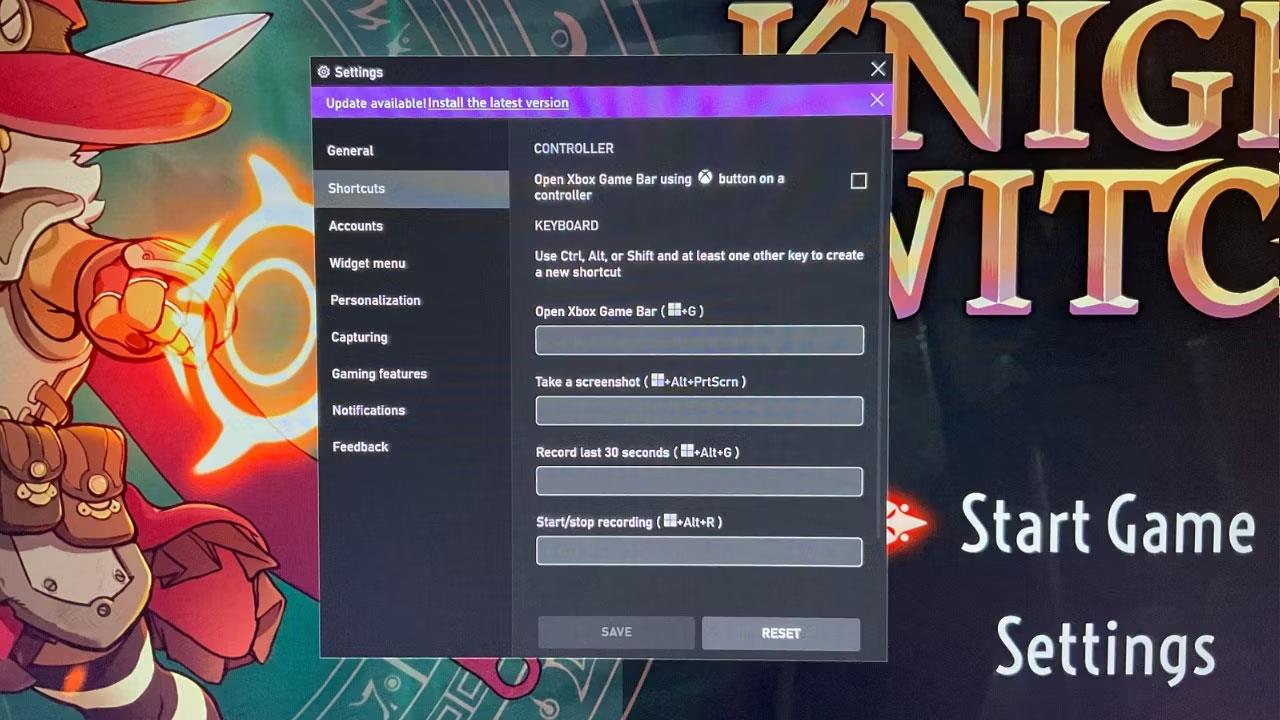
Προσαρμόστε τις συντομεύσεις πληκτρολογίου στο Xbox Game Bar
Ωστόσο, αυτές είναι οι προεπιλεγμένες συντομεύσεις και μπορείτε να έχετε τις δικές σας ιδέες. Για να δημιουργήσετε τη δική σας συντόμευση, ανοίξτε τη γραμμή παιχνιδιών Xbox πατώντας Windows + G και ανοίξτε τις Ρυθμίσεις. Επιλέξτε Συντομεύσεις και εισάγετε νέες συντομεύσεις ή αναδιαρθρώστε τις υπάρχουσες συντομεύσεις για να δημιουργήσετε το τέλειο μενού συντομεύσεων. Κάντε κλικ στην Αποθήκευση για να επιβεβαιώσετε τις αλλαγές σας.
2. Προσθέστε αγαπημένα στο Xbox Game Bar
Το Xbox Game Bar έχει πολλές διαθέσιμες λειτουργίες για να διευκολύνει την εμπειρία παιχνιδιού σας, αλλά όλοι έχουμε τα αγαπημένα μας. Το να έχετε μια από τις αγαπημένες σας λειτουργίες στις οποίες έχετε πρόσβαση συχνά κρυμμένη βαθιά στα μενού της γραμμής παιχνιδιών ακυρώνει τον σκοπό της ίδιας της γραμμής παιχνιδιών Xbox, που είναι να σας βοηθήσει να αποκτήσετε πρόσβαση σε πράγματα πιο γρήγορα και εύκολα ενώ παίζετε.
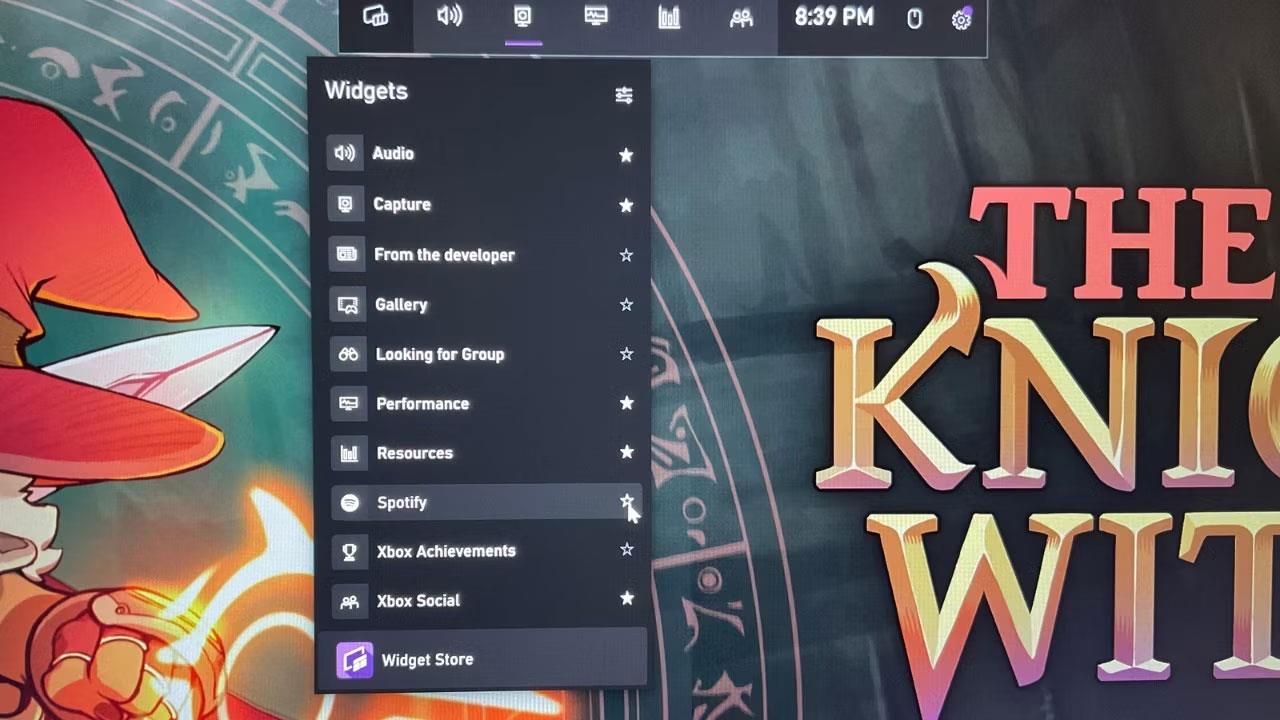
Αγαπημένο εικονίδιο στο Xbox Game Bar
Σε αυτές τις περιπτώσεις, μπορεί να «αγαπάτε» ορισμένες λειτουργίες του Game Bar και να θέλετε να εμφανίζονται πάντα στη γραμμή Home. Για να το κάνετε αυτό, βρείτε το αγαπημένο σας χαρακτηριστικό και πατήστε το εικονίδιο με το αστέρι στα δεξιά του. Αυτό θα επισημάνει το χαρακτηριστικό σας ως αγαπημένο, έτσι θα είναι πάντα διαθέσιμο σε εσάς όποτε το χρειάζεστε.
3. Ανακατέψτε, αλλάξτε το μέγεθος ή καρφιτσώστε γραφικά στοιχεία στη γραμμή παιχνιδιών Xbox
Η προσθήκη εύχρηστων widget στη γραμμή παιχνιδιών Xbox μπορεί να βελτιώσει σημαντικά την εμπειρία παιχνιδιού σας και να παρέχει γρήγορη πρόσβαση σε πράγματα όπως χρονόμετρα, ακόμη και χάρτες για ορισμένα παιχνίδια.
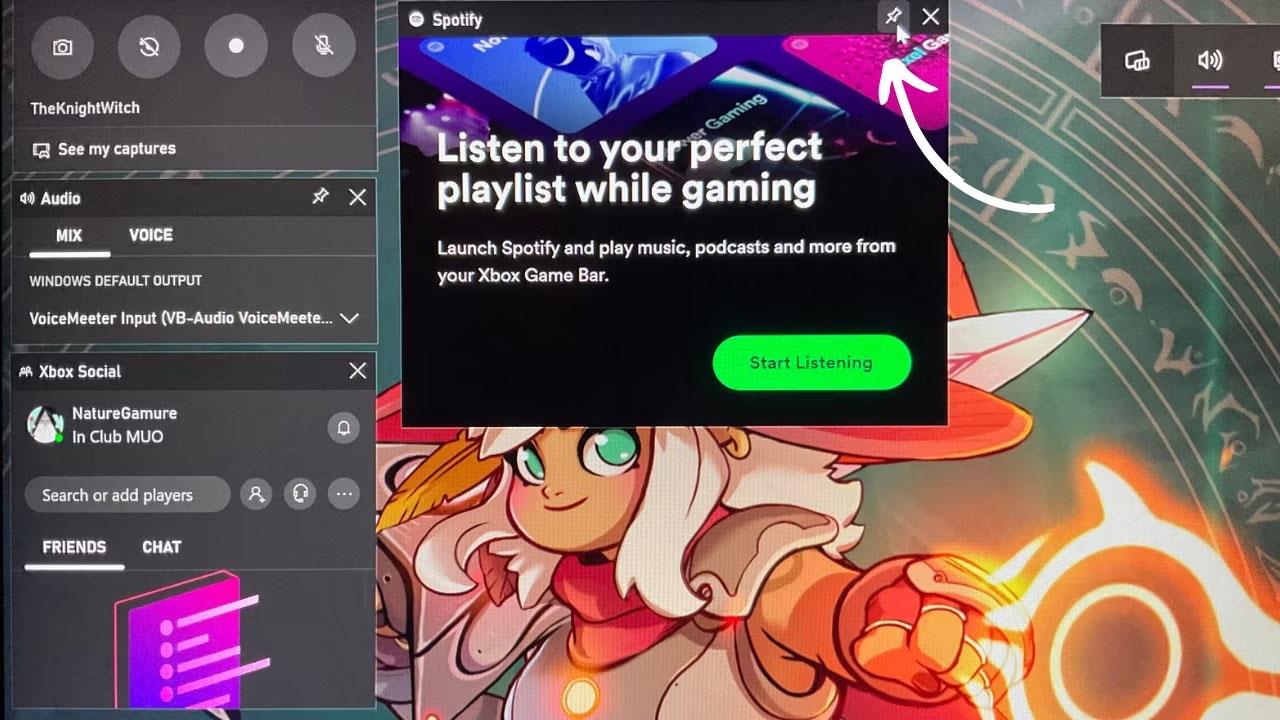
Καρφιτσώστε το εικονίδιο στο γραφικό στοιχείο Xbox Game Bar
Αυτά τα γραφικά στοιχεία μπορούν να προστεθούν και να προσαρμοστούν όπως θέλετε να δημιουργήσετε την τέλεια γραμμή παιχνιδιών σας. Μπορείτε να μετακινήσετε γραφικά στοιχεία κάνοντας κλικ, κρατώντας πατημένο και σύροντάς τα στην τοποθεσία που προτιμάτε. Για να αλλάξετε το μέγεθος ενός γραφικού στοιχείου, κάντε κλικ, κρατήστε πατημένο και σύρετε μία από τις γωνίες και καρφιτσώστε τις στη θέση τους πατώντας το εικονίδιο καρφίτσας στην επάνω δεξιά γωνία του γραφικού στοιχείου για να το κλειδώσετε.
4. Προσθέστε δυνατότητες παιχνιδιού στο παιχνίδι ή την εφαρμογή σας
Τα περισσότερα παιχνίδια αναγνωρίζονται ως τέτοια από το Xbox Game Bar σας, αλλά μερικές φορές κάτι χάνεται. Μπορεί ακόμη και να έχετε μια εφαρμογή που θέλετε το Game Bar σας να αντιμετωπίζει ως παιχνίδι.

Θυμηθείτε ότι αυτή είναι μια επιλογή παιχνιδιού στο Xbox Game Box
Εάν ναι, πατήστε το πλήκτρο Windows + G για να εμφανιστεί η γραμμή παιχνιδιών Xbox ενώ χρησιμοποιείτε την εν λόγω εφαρμογή ή παιχνίδι. Μεταβείτε στις ρυθμίσεις και επιλέξτε το πλαίσιο ελέγχου που λέει Να θυμάστε ότι αυτό είναι παιχνίδι . Εάν αυτό το πλαίσιο ελέγχου δεν υπάρχει, η εφαρμογή αναγνωρίζεται ως παιχνίδι και μπορείτε να συνεχίσετε να παίζετε με όλες τις λειτουργίες που χρειάζεστε.
5. Προσαρμόστε τις επιλογές του Xbox Game Bar
Υπάρχουν πολλοί περισσότεροι νέοι τρόποι χρήσης της γραμμής παιχνιδιών Xbox πέρα από αυτούς που αναφέρονται παραπάνω. Ανοίγοντας τη γραμμή παιχνιδιών Xbox και μεταβαίνοντας στην ενότητα Εξατομίκευση των ρυθμίσεων, μπορείτε να προσαρμόσετε πράγματα όπως η φωτεινή ή σκοτεινή λειτουργία και να ενεργοποιήσετε ή να απενεργοποιήσετε τα κινούμενα σχέδια αναπαραγωγής όταν χρησιμοποιείτε συγκεκριμένα γραφικά στοιχεία.
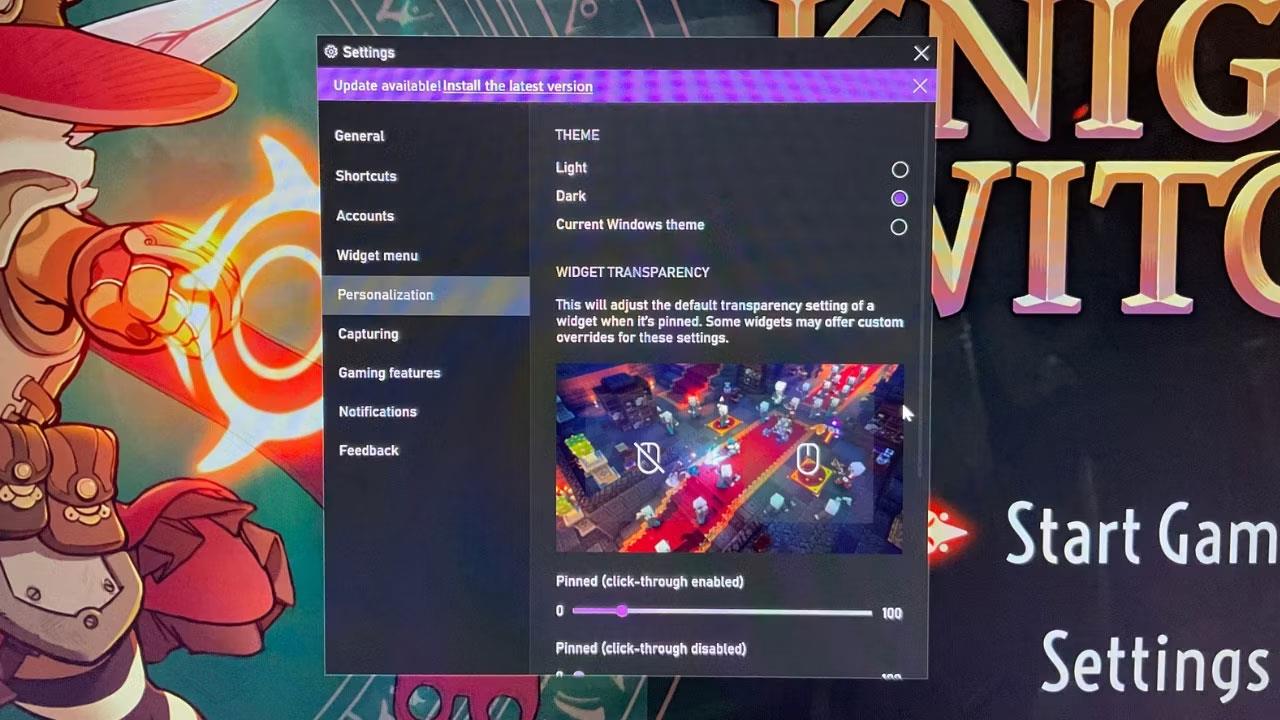
Καρτέλα Εξατομίκευση στο Xbox Game Bar
Η προσαρμογή των προτιμήσεών σας μπορεί να σας βοηθήσει να προσαρμόσετε τη γραμμή παιχνιδιών Xbox στην προσωπική σας αισθητική ή να αποτρέψετε την εμφάνιση ειδοποιήσεων που αποσπούν την προσοχή ενώ παίζετε και σας αποσπούν την προσοχή.